
Innholdsfortegnelse:
- Forfatter John Day [email protected].
- Public 2024-01-30 11:23.
- Sist endret 2025-01-23 15:02.

Sensly er en bærbar forurensningssensor som er i stand til å oppdage forurensningsnivået i luften ved hjelp av sine innebygde gassensorer for å samle informasjon om de forskjellige gassene som er tilstede. Denne informasjonen kan mates direkte til smarttelefonen din for oppdateringer om push-varsling i sanntid. Sensly bruker industrielle sensorer som sikrer en nøyaktig avlesning av kontoret, hjemmet eller arbeidsmiljøet. Å være klar over disse dataene hjelper deg med å iverksette tiltak og bringe forurensningsnivåene ned rundt deg.
Teamet vårt hos Altitude Tech LTD er store fans av Raspberry Pi mini -datamaskinen. Vi er veldig opptatt av å hjelpe Raspberry Pi -samfunnet med å utvikle sin egen Sensly -enhet og begynne å jobbe med eksperimenter mens vi lærer om forskjellige typer gasser. Vi har utviklet Sensly Hat for Raspberry Pi. Opprinnelig lansert på Kickstarter, og vi er glade for å kunne tilby dette innovative utviklingsproduktet til beslutningstakere.
Hvordan bruke The Sensly HAT
Tenk deg å bruke Sensly Raspberry Pi HAT til å:
- Bygg din egen værbestandige veske og overvåk luftkvaliteten på avsidesliggende steder.
- Overvåk luftkvaliteten rundt hjemmet ditt.
- Bruk den til skoleeksperimenter.
Trinn 1: Deler i esken

Start med å få alt du trenger.
- Fornuftig HAT
- BME 280/680 temperatur-, fuktighets- og trykksensormodul
- Skarp PM10 -sensor
- PM10 -kabel
- 40 Pin Raspberry Pi header
Trinn 2: Putting Sensly All Together



La oss sette alt sammen:
- Sett 40 -pinners topptekst inn i pinnehullene på Sensly HAT, og legg deretter Sensly HAT på pi
- Plasser BME 280 -modulen på Sensly HAT slik at pinnene stemmer overens. Se under modulen for å vite hvilken retning den skal vende.
- Koble PM -sensorkabelen til porten PM -topptekst
- Når dette er gjort, kan vi slå på Raspberry Pi.
- På grunn av strømuttaket til Sensly Hat når den er i full drift, anbefales det at du bruker en bringebær pi -lader for å drive din pi.
Trinn 3: Ekstra deler

Få alt for bringebær pi
- Bringebær pi 2 eller 3
- Observere
- Tastatur og mus
- Internett-tilkobling
- HDMI -kabel
- Raspberry Pi 3 lader
- Siste versjon av Raspbian Jessie
Trinn 4: Konfigurere Raspberry Pi



Guiden for å sette opp en bringebærpi hvis du trenger det fra bringebærpifundamentet
www.raspberrypi.org/learning/hardware-guid…
Siste versjon av Raspbian Jessie finner du på lenken nedenfor.
www.raspberrypi.org/downloads/
Trinn 5: Last ned programvaren
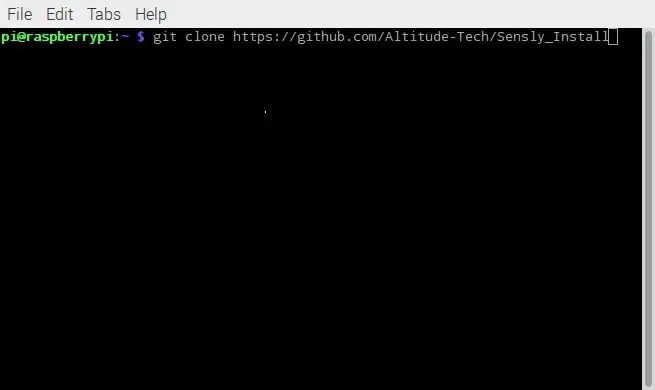
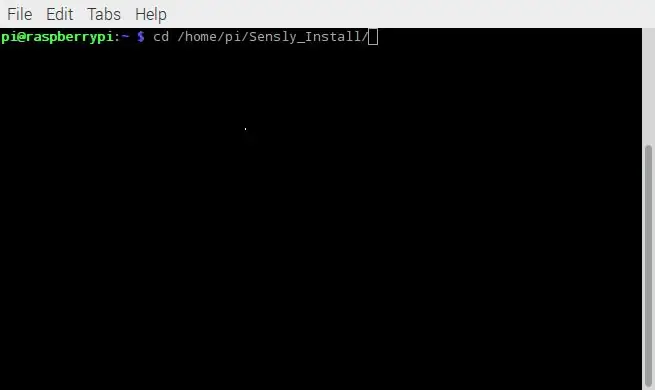
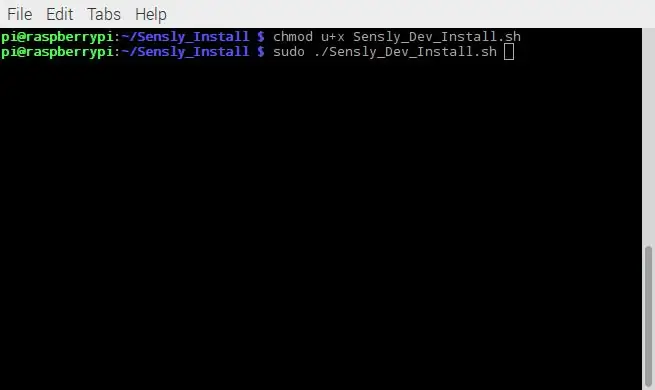
Konfigurere Raspberry Pi for å koble til Sensly HAT.
Det er noen få måter å gjøre dette på. Først kan du laste ned Raspbian -bildet her. Dette vil bli forhåndskonfigurert til å fungere. For det andre kan du laste ned installasjonsskriptet fra
github.com/Altitude-Tech/Sensly_Install
For det første må vi laste ned installasjonsskriptene ved hjelp av kommandoen. Sørg for at du er i hjemmekatalogen
$ git-klon
Deretter endrer vi katalog til mappen Sensly_Install
$ cd/path/to/Sensly_Install
Deretter må vi gjøre installeringsskriptet kjørbart.
$ chmod u+x./Sensly_Dev_Install.sh
Til slutt kjører vi manuset. Det vil være noen meldinger du må skrive inn Y for å bekrefte at du vil fortsette
$ sudo./Sensly_Dev_Install.sh
Når den er fullført, starter pi -en på nytt. For å bekrefte at alt fungerer kan vi kjøre følgende kommando.
$ i2cdetect -y 1
Du bør kunne se posisjonene 05 og 76 på skjermen.
Trinn 6: Kalibreringsfastvare

Et oppdateringstrinn kreves for å kunne kjøre kalibreringsprosessen. Det første trinnet er å laste ned filene for kalibreringsfastvaren på:
$ git-klone
Nå må vi sette Sensly i opplastingsmodus for dette Raspberry Pi og Sensly blir koblet til som vist ovenfor. Opplastingsmodus er bare for versjon V1.1-1.4. Raspberry Pi får strøm via USB, deretter får Sensly strøm fra de røde og svarte kablene.
De oransje og gule kablene byttes for kommunikasjonsformål.
Etter at alt er tilkoblet er det på tide å kjøre fastvareskriptet.
$ sudo python Firmware_Updater_Calibration.py
Når opplastingsmodusen er ferdig, kobler du Sensly på toppen av Raspberry Pi og går til neste trinn.
Trinn 7: Kalibrer gassensorene
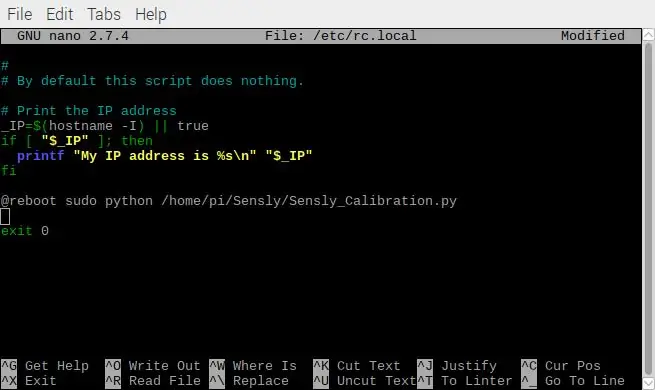
Det er en forvarmings-/innbrenningsfase som kreves for å fjerne beskyttelsesbelegget sensorene har når vi mottar dem fra produsentene. Dette er vanligvis 48 timer og må bare gjøres en gang. Etter det anbefaler vi vanligvis å varme sensoren i 15 minutter for å stabilisere avlesningene før du logger data.
Nå må vi kalibrere gassensorene for å kunne beregne PPM. For å gjøre dette må vi sette Sensly HAT i et rent luftmiljø. Dette kan være utenfor eller hvis du har anleggene, i syntetisk luft. Selv om luften du putter den inn vil påvirke sensorenes nøyaktighet, vil den ikke påvirke presisjonen, så hvis du ønsker å spore endringer i luftkvaliteten din, vil Sensly være passende. Sensly HAT leveres forhåndslastet med kalibreringsfastvare, så vi kan enkelt kjøre kalibreringsskriptet for å finne R0-verdiene for hver gassensor. For å kunne sette Sensly i kalibreringsmiljøet må vi kunne kjøre kalibreringsskriptet når Pi starter opp. For dette må vi laste ned:
$ git-klon
Deretter må vi sette følgende kommando i filen
$ @reboot sudo python /path/to/Sensly_Calibration.py
Kommandoen må være i "/etc/rc.local" som vist på bildet ovenfor. For å gjøre dette skriver vi inn terminalen:
$ sudo nano /etc/rc.local
Deretter lukker vi filen med Ctrl+x og deretter Y. Dette vil bety at hver gang du starter din Pi, vil den kjøre kalibreringsskriptet.
Du kan nå ta det med deg til det rene luftmiljøet og la det stå i mellom en halv time, til en time. Jo lengre jo bedre.
Når dette er ferdig, bør du ha en fil som heter Sensly_Calibration_ "date" _ "time".csv hvor "date" vil bli erstattet med gjeldende dato lagret på Raspberry pi og "time" er erstattet med gjeldende tid. Denne filen vil inneholde R0 -verdiene beregnet under kalibreringsfasen i gjennomsnitt hvert 5. minutt. Siden skriptet logger et løpende gjennomsnitt, tar du den siste oppføringen i filen som R0 -verdiene for MQ2, MQ7 og MQ135. Dette blir deretter lagt inn i Sensly.py -filen. slik at vi kan beregne PPM -verdiene for hver detekterte gass
Trinn 8: Kjøre Sensly HAT
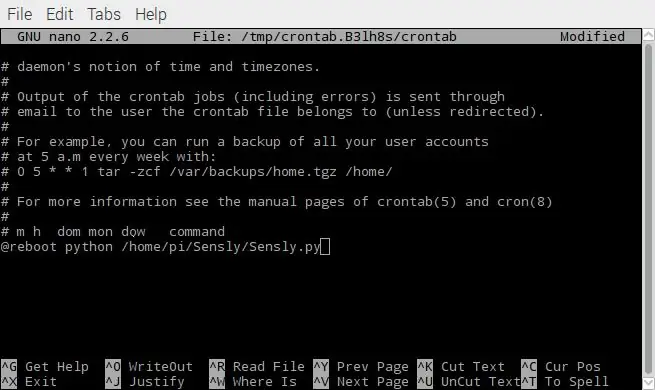
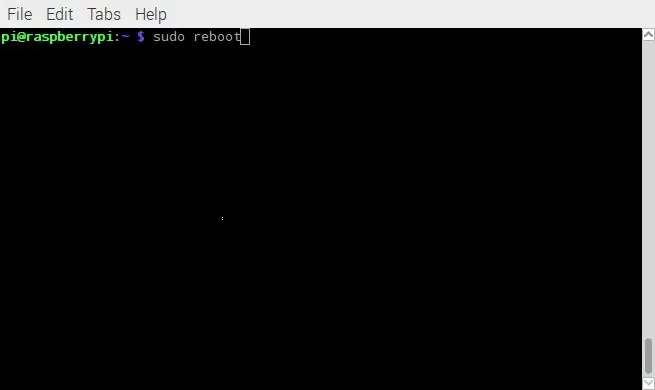
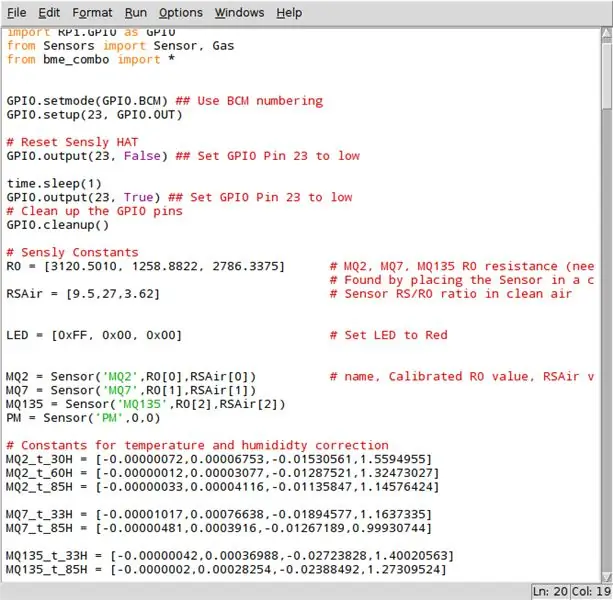
For å kunne kjøre Sensly i full driftsmodus må vi oppdatere fastvaren for å få den ut av kalibreringsmodus. Dette gjøres ved å slette linjen som ble lagt til "/etc/rc.local", slik at kortet ikke går inn i kalibreringsmodus hver gang pi starter, og deretter kjører Firmware_Updater_Operation.py -skriptet, med Sensly tilkoblet som i trinn 6.
Deretter kjører vi fastvareoppdateringen fra katalogen Sensly_Update_for_v1_1 som følger:
- $ cd/home/pi/Sensly_Update_for_v1_1/
- $ sudo python Firmware_Updater_Operation.py
Når Sensly -fastvaren er oppdatert, kobler du Sensly til Raspberry Pi som vanlig.
Kjør nå Sensly.py -skriptet:
python /home/pi/Sensly/Sensly.py
Til slutt, for å gjøre det mulig for deg å kjøre skriptet automatisk, kjører vi deretter crontab -kommandoen igjen.
$ crontab -e
Legg deretter dette til slutten av filen mens du fjerner vår tidligere oppføring
@reboot python /path/to/Sensly.py
Hver gang du starter opp pi, bør Sensly HAT logge data til SampleData -mappen som en csv -fil. Det siste trinnet er å ta R0 -verdiene du oppnådde under kalibreringstrinnet og sette dem i det fremhevede siste skjermbildet.
Den neste instruksen vi kommer til å gi ut, viser deg hvordan du kobler dette til plott.
Trinn 9: Siste trinn

Vennligst del dataene dine, da det vil hjelpe oss med å bygge bedre oppdateringer for Sensly.
Hvis du tror du har ferdighetene til å skrive en god Instructable using Sensly, så kjøp en fra butikken vår, og hvis vi liker det, vil vi refundere pengene dine og til og med sende deg flere godbiter!
Anbefalt:
PurpleAir Air Quality Status LED Display: 4 trinn

PurpleAir Air Quality Status LED Display: Med de siste skogbrannene i California har luftkvaliteten i San Francisco blitt sterkt påvirket. Vi fant oss selv på å sjekke PurpleAir -kartet igjen og igjen på telefonene eller bærbare datamaskinene våre for å se når luften var trygg nok til å åpne seieren
Hat Not Hat - en hatt for folk som ikke virkelig bruker hatter, men ønsker en hattopplevelse: 8 trinn

Hat Not Hat - en hatt for folk som ikke virkelig har hatt, men vil gjerne hatt hattopplevelse: Jeg har alltid ønsket at jeg kunne være en hattperson, men har aldri funnet en hatt som fungerer for meg. Denne " Hat Not Hat, " eller fascinator som det kalles er en øvre skorpe løsning på hatproblemet mitt, der jeg kan delta på Kentucky Derby, i vakuum
AirVisual Air Quality API Dashboard: 5 trinn

AirVisual Air Quality API Dashboard: AirVisual (https://www.airvisual.com) er et nettsted som gir data om luftkvalitet rundt om i verden. De har et API som vi vil bruke for å få luftkvalitetsdata til å sende til et dashbord. Vi vil samhandle med dette API -et på samme måte som vi gjorde med vi
Domótica: Detector De Gas MQ-2 Con Llamador Telefónico Y Alarma: 4 trinn

Domotica: Detector De Gas MQ-2 Con Llamador Telefónico Y Alarma: En el proyecto veremos el funcionamiento de este simple system of alarma sonoro con llamador telef ó nico en el caso de que aya una fuga de gas explosivo en nuestro hogar u empresa, etc . Este nos alertar á mediante una alarma sonora y ll
Sensly Hat for Raspberry Pi luftkvalitet og gassdetektor V0.9: 8 trinn

Sensly Hat for Raspberry Pi luftkvalitet og gassdetektor V0.9: Sensly er en bærbar forurensningssensor som er i stand til å oppdage forurensningsnivået i luften ved hjelp av sine innebygde gassensorer for å samle informasjon om de forskjellige gassene som er tilstede. Denne informasjonen kan mates direkte til smarttelefonen din for sanntid
